很多小伙伴在对文字文档进行编辑的过程中经常会遇到文档中文字格式不一致的情况,这时我们该使用什么工具来解决该问题呢。其实我们可以选择选中文章全文,然后再对文字和段落格式进行调整,或是选中标准格式的文字,然后在“开始”工具的子工具栏中找到“格式刷”工具,鼠标双击该工具,让鼠标光标变为刷子,接着选中文档中需要其余需要更改样式的文字即可。有的小伙伴可能不清楚具体的操作方法,接下来小编就来和大家分享一下Word文字文档统一所有文字格式的方法。
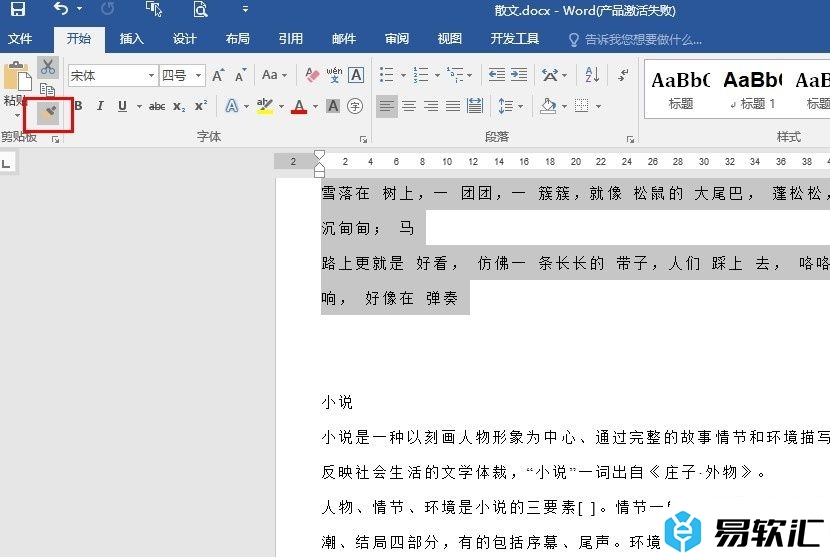
方法步骤
方法一
1、第一步,我们右键单击打开一个文字文档,然后在菜单列表中点击“打开方式”选项,再点击“Word”选项
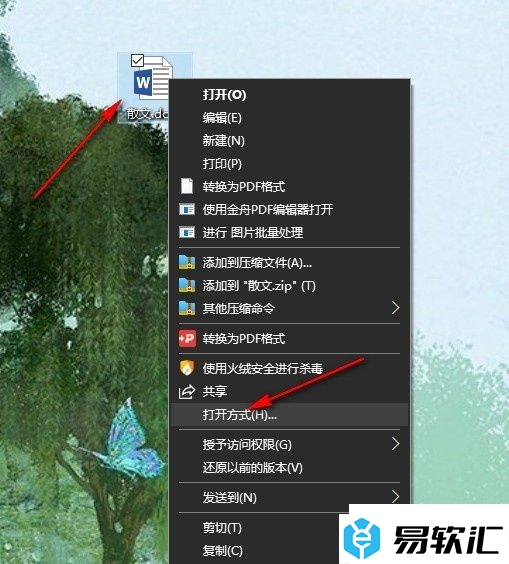
2、第二步,进入文字文档的编辑页面之后,我们可以选中全文,然后再“开始”的子工具栏中打开样式工具处的图标
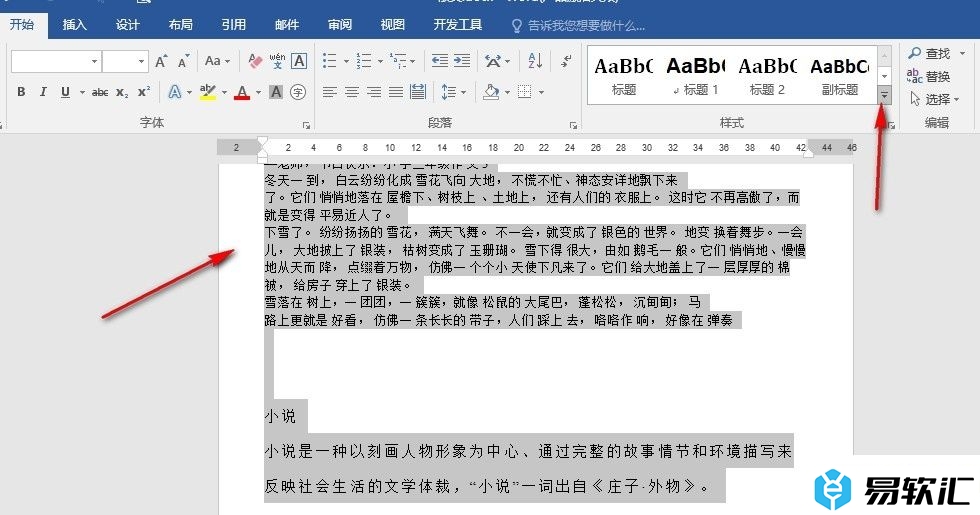
3、第三步,接着我们在下拉列表中找到自己需要的文字样式,直接点击该样式,就能应用到所有文字上了
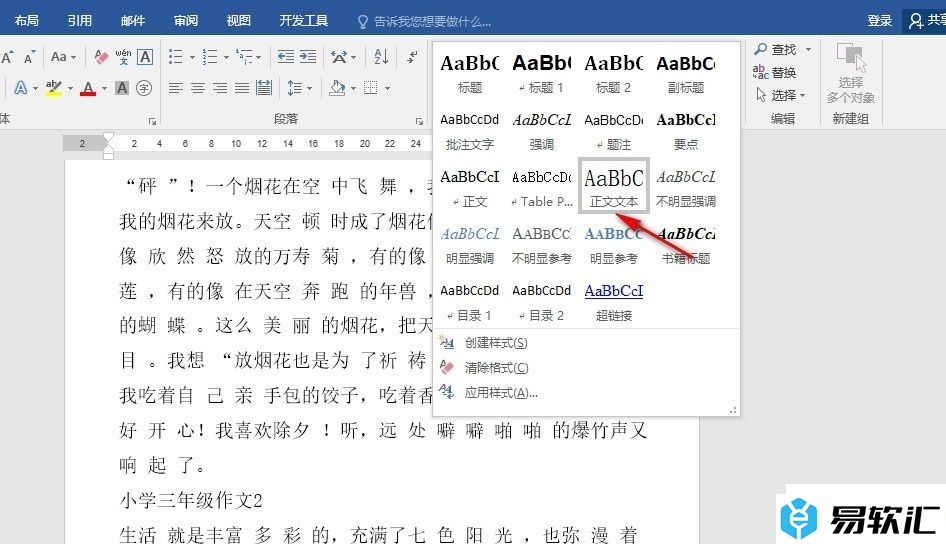
方法二
4、第四步,我们也可以选中标准的文字样式,然后在“开始”的子工具栏中双击“格式刷”工具
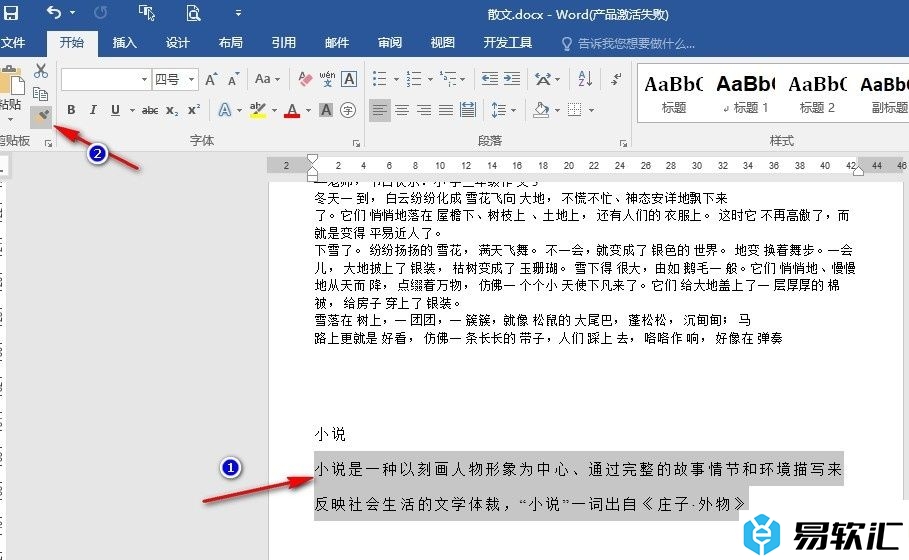
5、第五步,点击格式刷之后,我们的鼠标光标变为刷子样式,这时我们选中所有需要更改文字样式的文字就能统一文字格式了,更改完成之后,我们再点击格式刷工具就能将鼠标光标恢复正常了
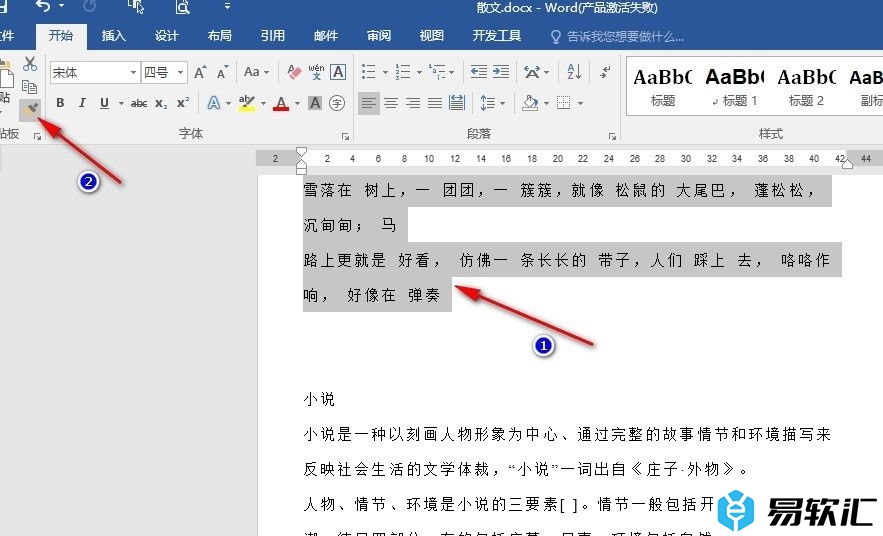
以上就是小编整理总结出的关于Word文字文档统一所有文字格式的方法,我们在Word程序页面中选中全文,然后选择新的文字样式,或是选中标准格式的文字,接着点击格式刷工具,最后在格式刷状态下选中需要更改格式的文字即可,感兴趣的小伙伴快去试试吧。






